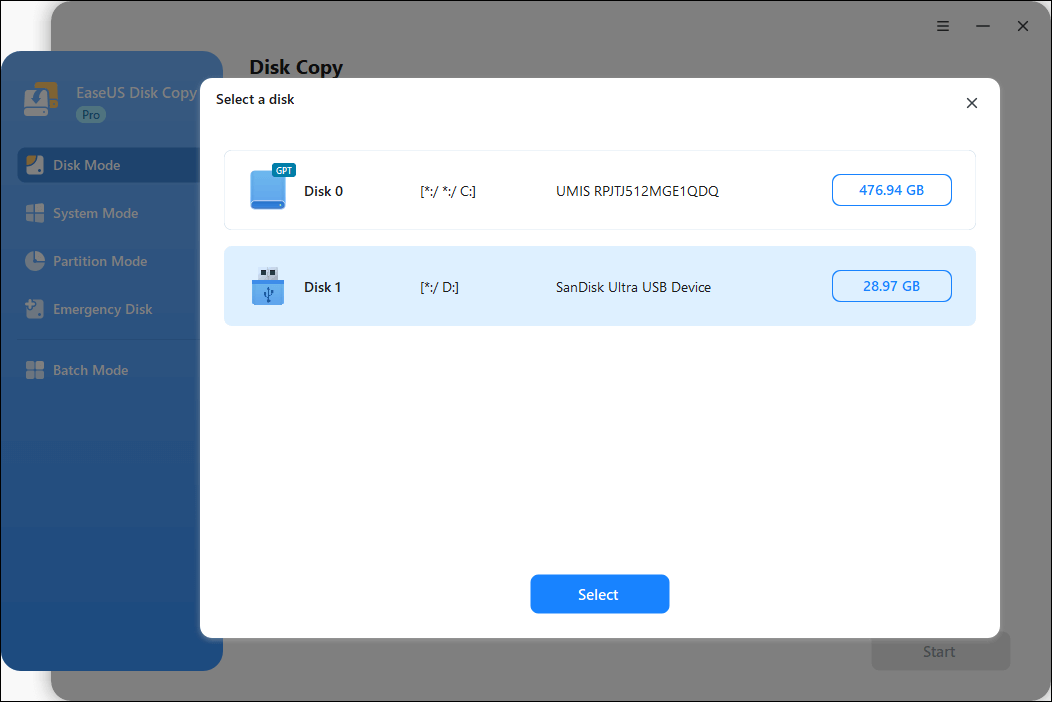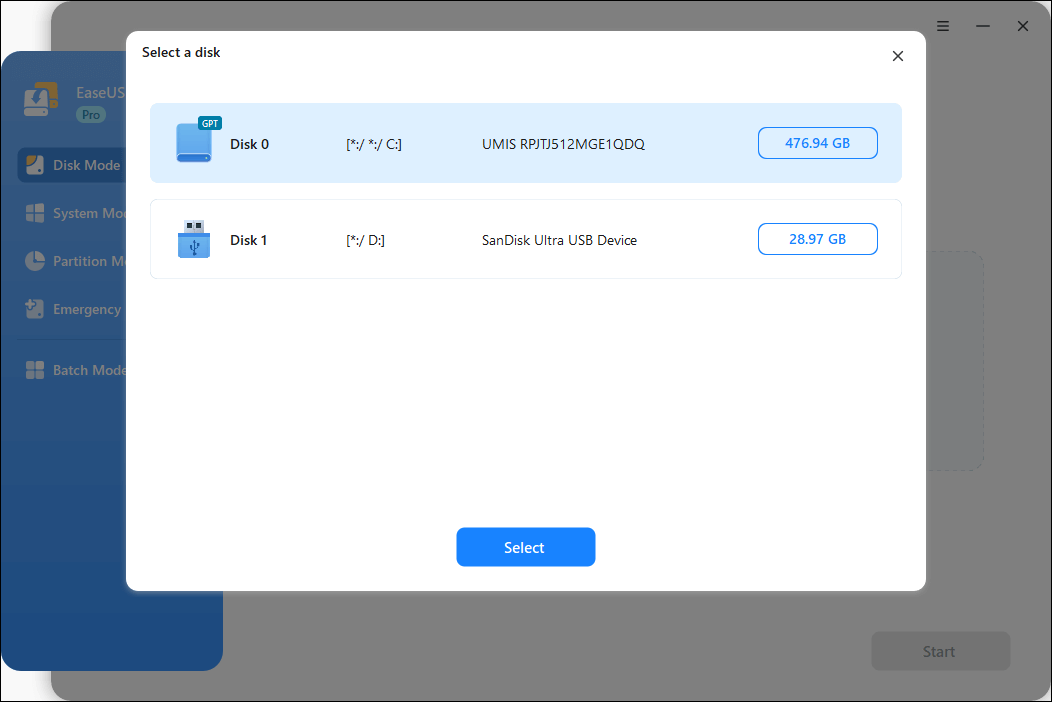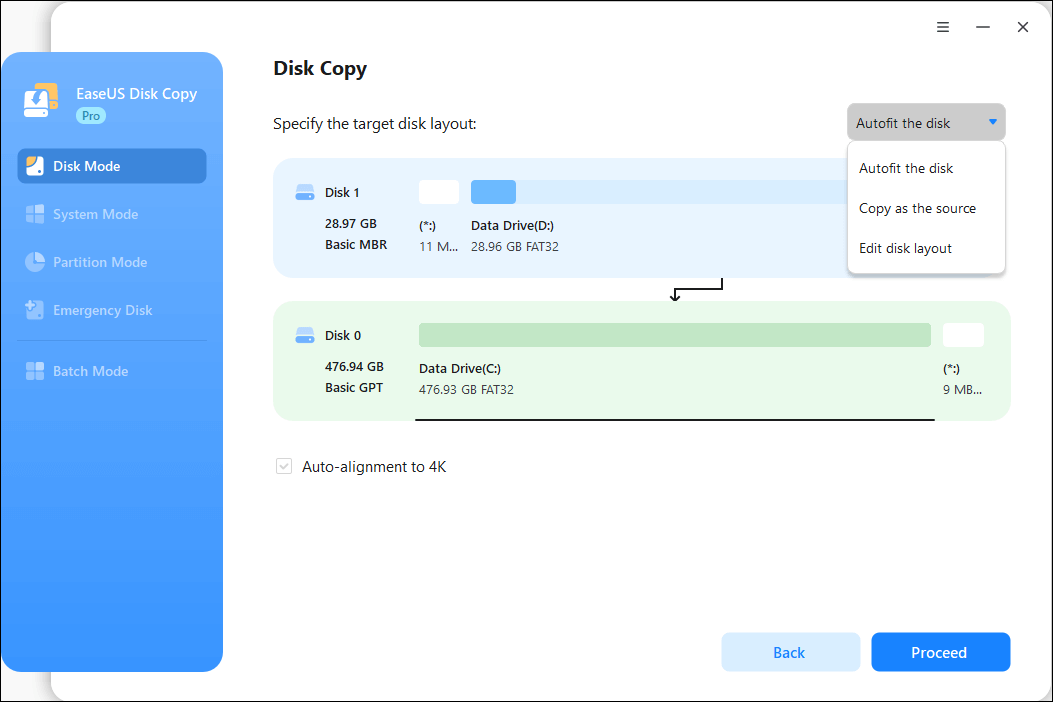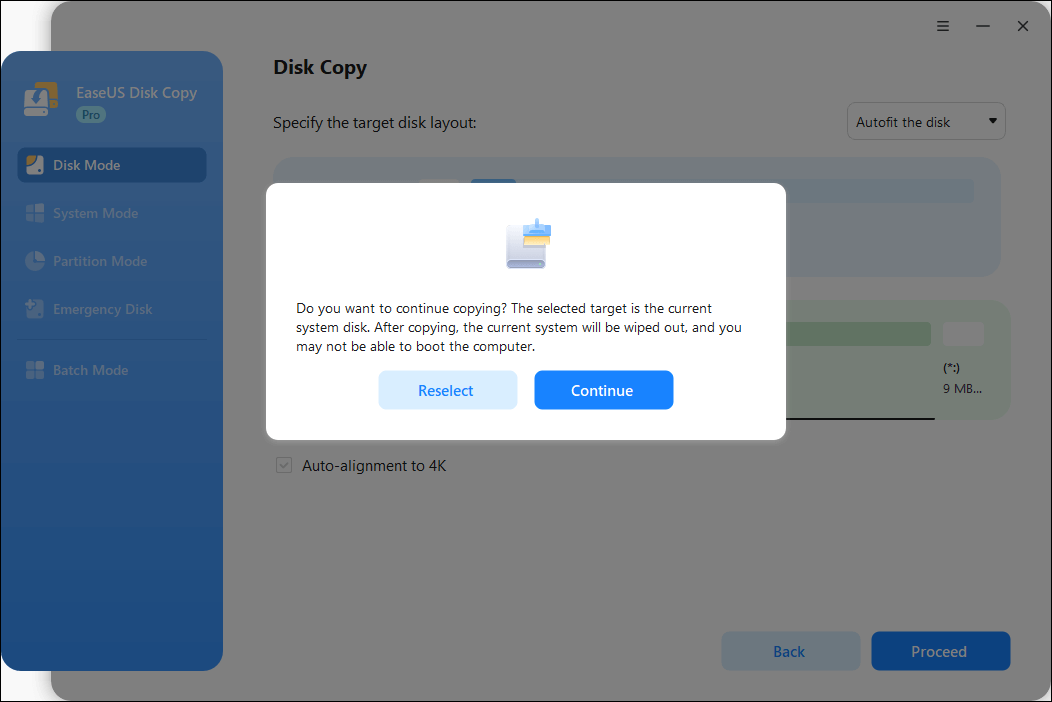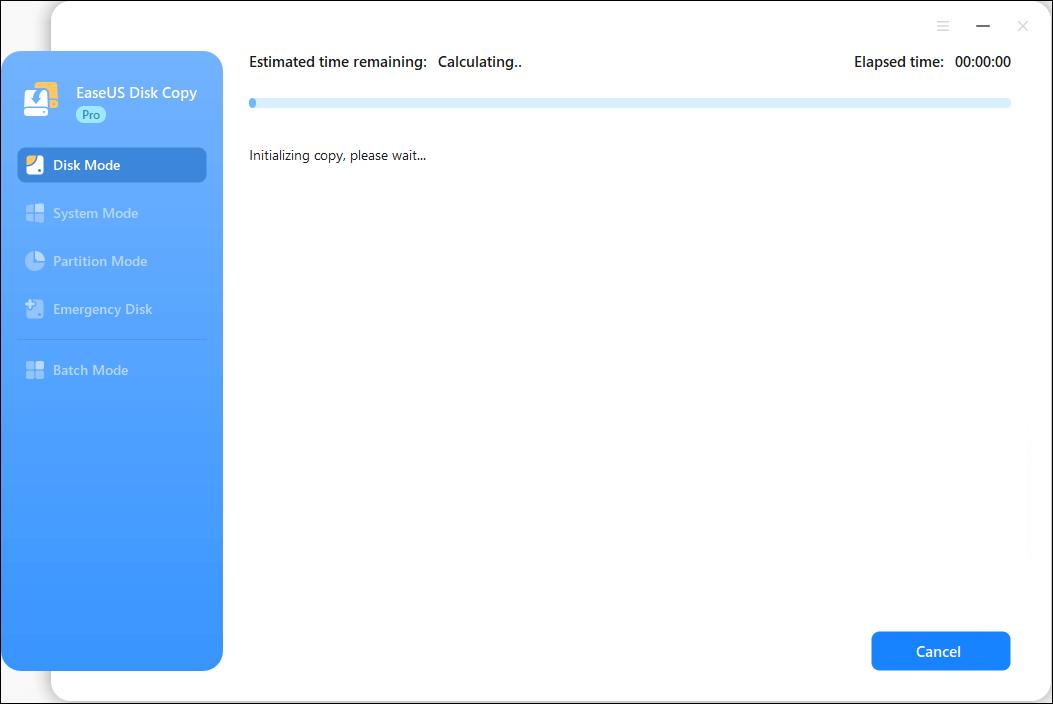Pagina Inhoudsopgave
Bijgewerkt op Sep 10, 2025
Veel Windows 10-gebruikers weten dat Windows 10 in oktober wordt stopgezet, maar ze hebben nog geen specifieke datum om de upgrade naar Windows 11 te plannen. Dit artikel van EaseUS Software onthult de specifieke datum waarop Windows 10 wordt stopgezet en hoe u kunt upgraden naar Windows 11.
Wanneer stopt de ondersteuning voor Windows 10 en wat zijn de voordelen van Windows 11?
Laten we eerst eens kijken naar de specifieke informatie over het stopzetten van Windows 10. Daarna bespreken we hoe u Windows 10 kunt upgraden naar Windows 11.
Ondersteuning voor Windows 10 eindigt op 14 oktober 2025🔥
Kortom, de ondersteuning voor Windows 10 eindigt op 14 oktober 2025. Na deze datum biedt Microsoft geen gratis beveiligingsupdates, technische ondersteuning of functie-updates meer voor het besturingssysteem. Als uw apparaten Windows 10 gebruiken, raden we u aan te upgraden naar Windows 11, dat een modernere, veiligere en efficiëntere computerervaring biedt.
We hebben ook feedback verzameld en opties onderzocht voor de end-of-life van Windows 10. Bekijk onze uitgebreide gids voor meer informatie.
Windows 11-functies en voordelen
Windows 11 biedt verschillende voordelen ten opzichte van Windows 10, waaronder een gemoderniseerde gebruikersinterface, uitgebreide productiviteitsfuncties zoals Snap Layouts en Widgets, verbeterde gameprestaties met DirectStorage en Auto HDR, verhoogde beveiliging via hardware-gebaseerde functies zoals TPM 2.0 en de mogelijkheid om Android-apps te draaien.
Dit zijn de belangrijkste voordelen van Windows 11 OS. Bekijk ze hieronder.
- ⬆️Verhoogde productiviteit: met Snap Layouts, meerdere bureaubladen en Copilot werkt u efficiënter en blijft u georganiseerd.
- 📗Betere multitasking: de mogelijkheid om moeiteloos vensters te organiseren en virtuele desktops te beheren, zorgt voor een efficiëntere workflow bij meerdere taken.
- 🎈Een meeslependere ervaring: Automatische HDR en verbeterde grafische technologie zorgen voor levendigere beelden tijdens het gamen en dagelijks gebruik.
- Verbeterde beveiliging en beheer: ingebouwde beveiligingsfuncties zoals Smart App Control en TPM-compatibiliteit beschermen uw pc, terwijl Windows Autopilot het apparaatbeheer voor bedrijven vereenvoudigt.
- 💻Gemoderniseerde gebruikersinterface: een overzichtelijker, intuïtiever ontwerp maakt het gemakkelijker om uw pc te verkennen en te bedienen, dankzij natuurlijkere interacties via aanraking, pen en spraak.
Fase 1. Voorzorgsmaatregelen voor een upgrade naar Windows 11
Maak vóór de upgrade naar Windows 11 een back-up van uw gegevens, gebruik het programma PC Health Check om te controleren of uw pc voldoet aan de systeemvereisten van Windows 11 (met name TPM 2.0 en Secure Boot) en maak een volledige systeemback-up . Maak ondertussen schijfruimte vrij, controleer de softwarecompatibiliteit, werk uw huidige Windows-versie bij en schakel onnodige randapparatuur uit.
1. Maak een back-up van uw gegevens
Voordat u naar Windows 11 upgradet, is het belangrijk om een back-up van uw gegevens te maken om mogelijke problemen zoals mislukte installaties, compatibiliteitsproblemen, systeemcrashes of gegevensverlies te voorkomen. In dit geval is de Windows-back-upsoftware EaseUS Todo Backup Free mogelijk de beste manier om gegevensverlies te voorkomen.
Stap 1. Start EaseUS Todo Backup op uw computer en klik op Back-up maken op het startscherm. Klik vervolgens op het grote vraagteken om de inhoud van de back-up te selecteren .

Stap 2. Om een back-up te maken van uw Windows-besturingssysteem, klikt u op " OS " om de back-uptaak te starten.

Stap 3. De informatie over uw Windows-besturingssysteem en alle systeemgerelateerde bestanden en partities worden automatisch geselecteerd, dus u hoeft in deze stap niets handmatig te selecteren. Vervolgens kiest u een locatie voor de back-up van de systeemkopie door op het afgebeelde gebied te klikken.

Stap 4. De back-uplocatie kan een andere lokale schijf op uw computer, een externe harde schijf, netwerk, cloud of NAS zijn. Over het algemeen raden we aan om een externe fysieke schijf of cloud te gebruiken om de back-upbestanden van het systeem te bewaren.

Stap 5. Aanpassingsinstellingen, zoals het inschakelen van een automatisch back-upschema voor dagelijks, wekelijks, maandelijks of bij een gebeurtenis, en het maken van een differentiële en incrementele back-up, zijn beschikbaar via de knop Opties als u dat wilt. Klik op " Nu back-uppen " en het back-upproces van het Windows-systeem begint. De voltooide back-uptaak wordt links in een kaartvorm weergegeven.

Controleer pc-compatibiliteit | 3 aspecten
Met dit onderdeel kunt u de compatibiliteit van uw pc op drie manieren controleren.
1️⃣Gebruik de PC Health Check-app:
Dit zijn de stappen.
Stap 1. Typ PC Health Check in de zoekbalk > klik op het overeenkomende resultaat om de nieuwste versie te installeren. Zo niet, klik dan op https://aka.ms/GetPCHealthCheckApp om deze app te downloaden.
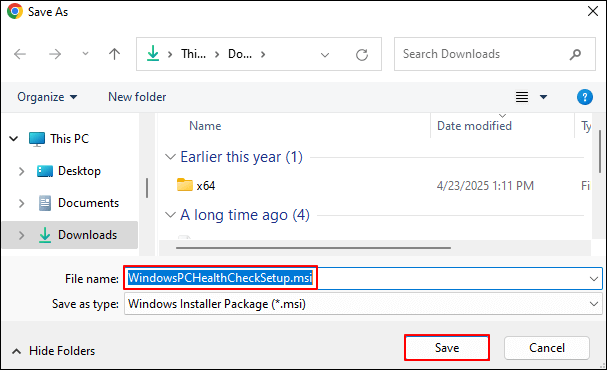
Stap 2. Open dit hulpmiddel > klik op Nu controleren om te zien of uw Windows-besturingssysteem Windows 11 kan uitvoeren.
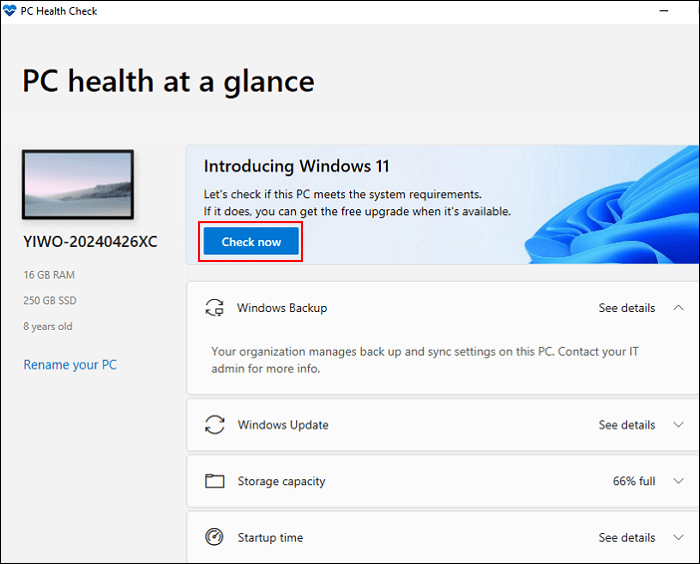
2️⃣Voldoe aan de minimale vereisten:
Hieronder staan de minimale Windows 11-systeemvereisten waaraan uw pc moet voldoen.
- Processors/CPU's: 1 GHz of sneller, met twee of meer cores en vermeld op onze lijst met goedgekeurde CPU's. De processor in uw pc is een belangrijke bepalende factor bij het gebruik van Windows 11.
- 🎈RAM: 4 GB. Als uw pc minder dan 4 GB geheugen heeft, zijn er mogelijk mogelijkheden om te upgraden naar meer RAM.
- 💾Opslag: Een opslagapparaat met een capaciteit van minimaal 64 GB. Als uw pc niet over een voldoende grote opslagschijf beschikt, zijn er mogelijk oplossingen om deze te upgraden.
- 🪢Systeemfirmware: UEFI (Unified Extensible Firmware Interface, een nieuwere versie van het pc-BIOS) en ondersteuning voor Secure Boot. Als uw apparaat niet aan de minimale vereisten voldoet omdat het Secure Boot niet ondersteunt, moet u dit mogelijk inschakelen.
- 🎯TPM: Trusted Platform Module (TPM) versie 2.0 vereist.
- 🧱Grafische kaart: Werkt met DirectX 12 of hoger met een WDDM 2.0-driver.
- 💻Beeldscherm: Een high-definition (720p) beeldscherm met een diagonaal van meer dan 9 inch en 8 bits per kleurkanaal. Als uw scherm kleiner is dan 9 inch, is de Windows-gebruikersinterface mogelijk niet volledig zichtbaar.
- ✔️Internetverbinding en Microsoft-accounts: Windows 11 Pro voor persoonlijk gebruik en Windows 11 Home vereisen internettoegang en een Microsoft-account voor de eerste apparaatconfiguratie.
- ⬆️Windows-versie voor upgrade: Om te upgraden via Windows Update moet uw apparaat Windows 10, versie 2004 of hoger gebruiken. Windows Update biedt gratis updates aan via Instellingen > Bijwerken en beveiliging.
3️⃣TPM 2.0 inschakelen:
Hier is een handleiding om te controleren of uw computer TPM heeft en of TPM2.0 op uw pc is ingeschakeld. Hier zijn de stappen.
Stap 1. Nadat u zich hebt aangemeld bij Windows, drukt u op Win + R > typt u tpm.msc in het venster Uitvoeren > klikt u op OK of drukt u op Enter om de TPM-beheerconsole te openen.
Stap 2 (1) . Als u TPM niet inschakelt, ziet u mogelijk de volgende foutmelding. Kan niet compatibel worden gevonden. De compatibele Trusted Platform Module (TPM) kan niet worden gevonden op deze computer. Controleer of deze computer 1.2 TPM heeft en of deze is ingeschakeld in het BIOS.

Stap 2 (2) . Als u een bericht ziet waarin wordt bevestigd dat TPM klaar is voor gebruik, controleer dan de specificatieversie onder TPM-fabrikantinformatie om te controleren of het versie 2.0 is . Als dit lager is dan 2.0, voldoet uw apparaat niet aan de Windows 11-vereisten.
Als uw computer een TPM-chip heeft, hoeft u alleen maar te controleren of de specificatieversie 2.0 is. Zo ja, dan heeft uw computer TPM 2.0.

Stap 3. Stappen om TPM 2.0 in te schakelen:
- Start uw computer opnieuw op > druk op F2, F10, F12, Delete of Esc om de geavanceerde modus te openen.
- Zoek in de BIOS-instellingen naar Trusted Platform Module (TPM) en selecteer Inschakelen of Activeren.
- Bewaar de wijzigingen en sluit het BIOS. Daarna start uw pc opnieuw op.
Bereid uw systeem voor
Laten we laten zien hoe u uw systeem voorbereidt.
✔️Maak schijfruimte vrij: zorg ervoor dat u voldoende schijfruimte hebt voor de installatie van Windows 11. Meestal is dit tussen de 20 en 64 GB.
⬆️Windows 10 bijwerken: Zorg ervoor dat uw huidige Windows 10 volledig is bijgewerkt voordat u de update uitvoert. Start het systeem na elke update opnieuw op.
❌Voer de bestandssysteemcontrole uit: om inconsistenties in systeembestanden in uw huidige Windows-installatie op te lossen, voert u de functie sfc /scannow uit in PowerShell.
🔎Verwijder onnodige randapparatuur: Om problemen met de upgrade te voorkomen, koppelt u alle niet-essentiële externe apparaten los, zoals printers, camera's en extra monitoren.
Controleer de compatibiliteit van apps: controleer bij softwareleveranciers of uw belangrijke apps en drivers compatibel zijn met Windows 11.
Fase 2. Windows 10 upgraden naar Windows 11
Optie 1. Windows 10 direct upgraden naar Windows 11
Zorg ervoor dat u de nieuwste versie van Windows 10 gebruikt, aangezien u van Windows 10 naar Windows 11 wilt upgraden zonder dat er gegevens verloren gaan .
Stap 1. Druk op Windows + I om Windows-instellingen te openen > selecteer Bijwerken en beveiliging > klik op Controleren op updates .
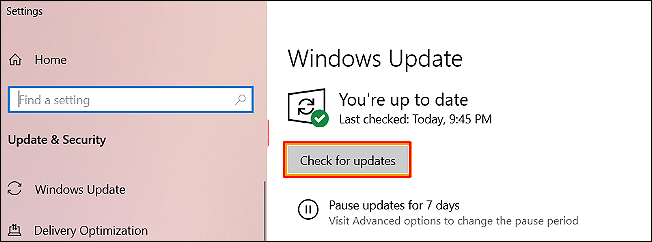
Stap 2. Als er een nieuwe Windows-versie beschikbaar is, klikt u op Downloaden en installeren .
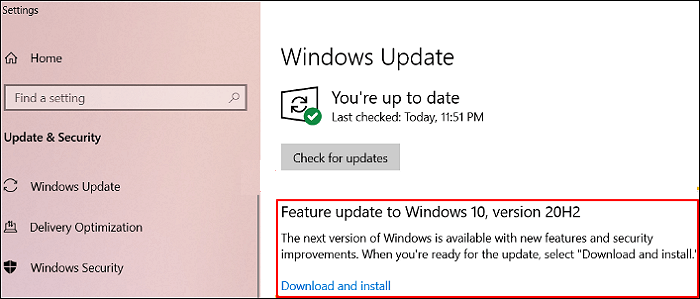
Als Windows 11 beschikbaar is, kunt u het downloaden en installeren. U hoeft dan de Windows 11-installatieassistent of Windows 11-installatiemedia niet te gebruiken om Windows 10 te upgraden.
Optie 2. Gebruik Windows 11-installatiemedia
Over het algemeen worden installatiemedia gebruikt om Windows 11 te installeren op een apparaat zonder Windows-besturingssysteem. Ze kunnen echter ook worden gebruikt om de bestaande Windows-installatie te upgraden naar versie 11. In dit geval kunt u ze gebruiken om Windows 10 te upgraden naar Windows 11.
Stap 1. Meld u aan bij Windows op het apparaat dat wordt geüpgraded naar Windows 11.
Stap 2. Sluit de installatiemedia van Windows 11 (het USB-station of de dvd) aan op uw Windows 10-pc.
Stap 3. Wanneer u wordt gevraagd wat u met de geplaatste media wilt doen, selecteert u Run setup.exe .
✔️Als het venster Gebruikersaccountbeheer wordt weergegeven, klikt u op Ja .
Als in het venster Gebruikersaccountbeheer om een beheerdersgebruikersnaam en -wachtwoord wordt gevraagd, voert u de gebruikersnaam en het wachtwoord in van een account met beheerdersrechten.
✔️Zodra u de gebruikersnaam en het wachtwoord hebt ingevoerd, klikt u op Ja .
Stap 4. Het venster Windows 11-installatie wordt geopend. Volg de instructies op het scherm om de pagina's voor Windows 11-installatie in te stellen.
Stap 5. Selecteer op de pagina Gereed voor installatie de optie Persoonlijke bestanden en apps behouden. Met deze standaardkeuze kunt u uw persoonlijke bestanden, apps en Windows-instellingen behouden en migreren naar de nieuwe Windows 11-installatie.

Stap 6. Hierna wordt uw Windows 10-pc geüpgraded naar Windows 11.
Bonustips: schijf klonen en ruimte vrijmaken na een Windows-upgrade
In dit gedeelte wordt uitgelegd hoe u schijven efficiënter kunt klonen en ruimte kunt vrijmaken.
1. Kloon schijven via EaseUS Disk Copy
Als u liever het besturingssysteem migreert of het systeem of de schijf upgradet, raden we u aan om professionele software voor het klonen van schijven, zoals EaseUS Disk Copy, te gebruiken om de beoogde Windows 10-schijf te klonen naar uw Windows 11.
Voorafgaande kennisgeving:
- De optie "Sector voor sector kopiëren" vereist dat de grootte van uw doelschijf minimaal gelijk is aan of groter is dan die van de bronschijf. Laat deze optie uitgeschakeld als u een grotere harde schijf naar een kleinere harde schijf wilt klonen.
- Alle gegevens op de doelschijf worden volledig gewist, dus wees voorzichtig.
Stap 1. Om een hele schijf naar een andere schijf te kopiëren/klonen, kiest u deze schijf als bronschijf onder "Schijfmodus" en klikt u op "Volgende".
Stap 2. Kies de andere schijf als doelschijf.
Stap 3. Controleer de schijfindeling van de twee schijven. U kunt de schijfindeling van de doelschijf beheren door 'Schijf automatisch aanpassen', 'Kopiëren als bron' of 'Schijfindeling bewerken' te selecteren.
- Met 'Schijf automatisch aanpassen' worden standaard enkele wijzigingen aangebracht in de indeling van de doelschijf, zodat deze optimaal functioneert.
- "Kopiëren als bron" verandert niets op de doelschijf en de indeling is hetzelfde als die van de bronschijf.
- Met 'Schijfindeling bewerken' kunt u de partitie-indeling op deze doelschijf handmatig aanpassen/verplaatsen.
Vink de optie "Selecteer de optie als het doel een SSD is" aan om uw SSD optimaal te laten presteren.
Er verschijnt nu een waarschuwing dat er gegevens verloren gaan. Bevestig dit bericht door op "OK" te klikken en klik vervolgens op "Volgende".
Stap 4. Klik op "Doorgaan" om de taak officieel uit te voeren.
2. Ruimte vrijmaken via EaseUS Clean Genius
Na de Windows-upgrade kunt u EaseUS Clean Genius gebruiken om ruimte vrij te maken en de prestaties te verbeteren. EaseUS CleanGenius is een optimalisatiepakket voor pc en Mac met een opruimfunctie voor ongewenste bestanden, systeemoptimalisatie, registeropschoning (voor Windows), schijfruimtebeheer en opstartbeheer om de systeemsnelheid en -prestaties te verbeteren.
Belangrijkste kenmerken:
- Tijdelijke bestanden opschonen
- Optimaliseer het geheugen
- Ongewenste applicaties verwijderen
- Opstartitems beheren
- Dubbele bestanden detecteren om opslagruimte vrij te maken
Stap 1. DOWNLOAD en installeer EaseUS Partition Master gratis en start het op uw Windows-pc.
Beweeg uw muis over "PC Cleaner" in het pakket en klik op het downloadpictogram om EaseUS CleanGenius te installeren en te starten.

Stap 2. Selecteer 'Opschonen' op het hoofdscherm van EaseUS CleanGenius en klik op 'Scannen' om het scannen te starten.

Stap 3. Wanneer het scanproces is voltooid, selecteert u de nutteloze grote bestanden en klikt u op "Opschonen" om de grote bestanden op te schonen.

Stap 4. Zodra EaseUS CleanGenius klaar is met het opschonen van de door u gekozen bestanden, klikt u op "Gereed" om het proces te voltooien.

Hoe kunnen wij u helpen?
Gerelateerde artikelen
-
Bootrec / Fixboot Toegang Krijgen Wordt Geweigerd Fout? Roundup Oplossingen
![author icon]() Tina/2025/07/30
Tina/2025/07/30 -
Hoe kloon ik een HDD naar een SSD in Windows 11 en maak ik deze opstartbaar? 2024 Complete gids
![author icon]() Tina/2025/07/30
Tina/2025/07/30 -
MBR naar GPT: één grafische kaart naar de master MBR naar GPT-conversie
![author icon]() Tina/2025/07/30
Tina/2025/07/30 -
Top 11 beste gratis partitiebeheertools voor Windows 11 [recensie 2024]
![author icon]() Tina/2025/07/30
Tina/2025/07/30
EaseUS Partition Master

Beheer partities en optimaliseer schijven efficiënt